一、类注释
-
打开:
File → Settings → Editor → File and Code Templates -
在class上方设置下放格式:
/** * @Description: * @Auther: $user$ */ -
如图:
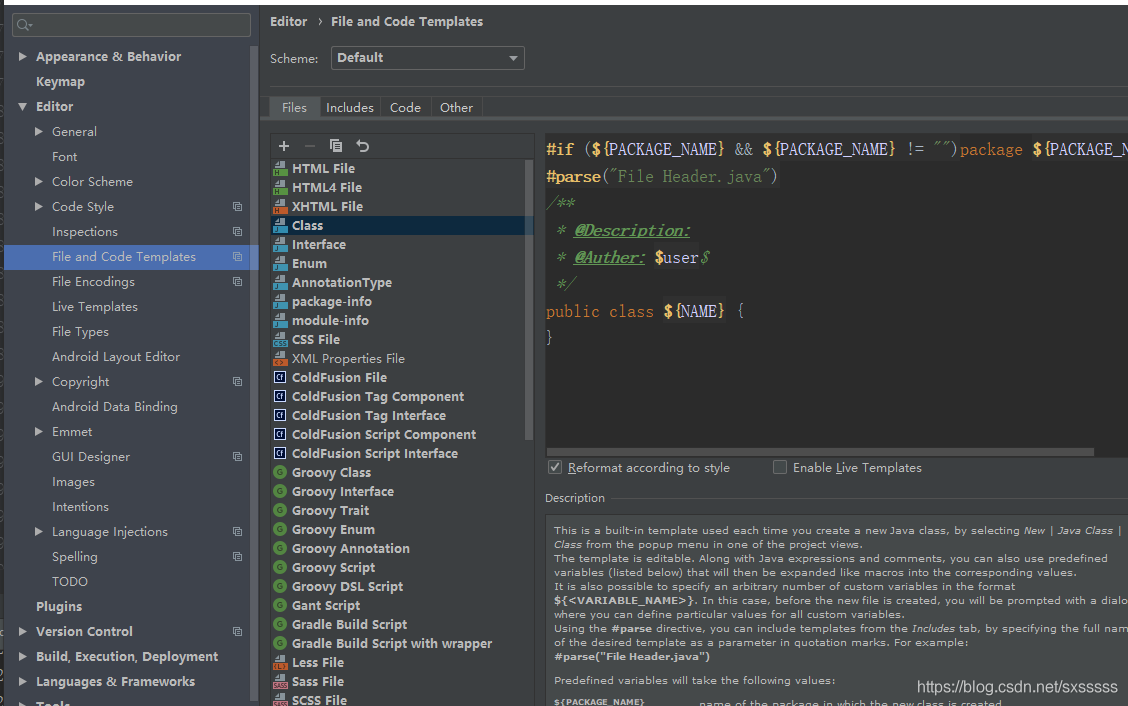
-
效果:
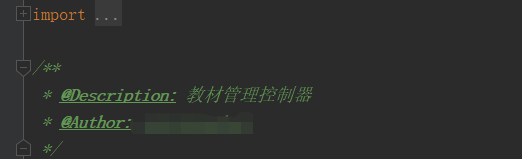
二、方法注释
- 打开:
File → Settings → Editor → Live Templates - 新建模板:
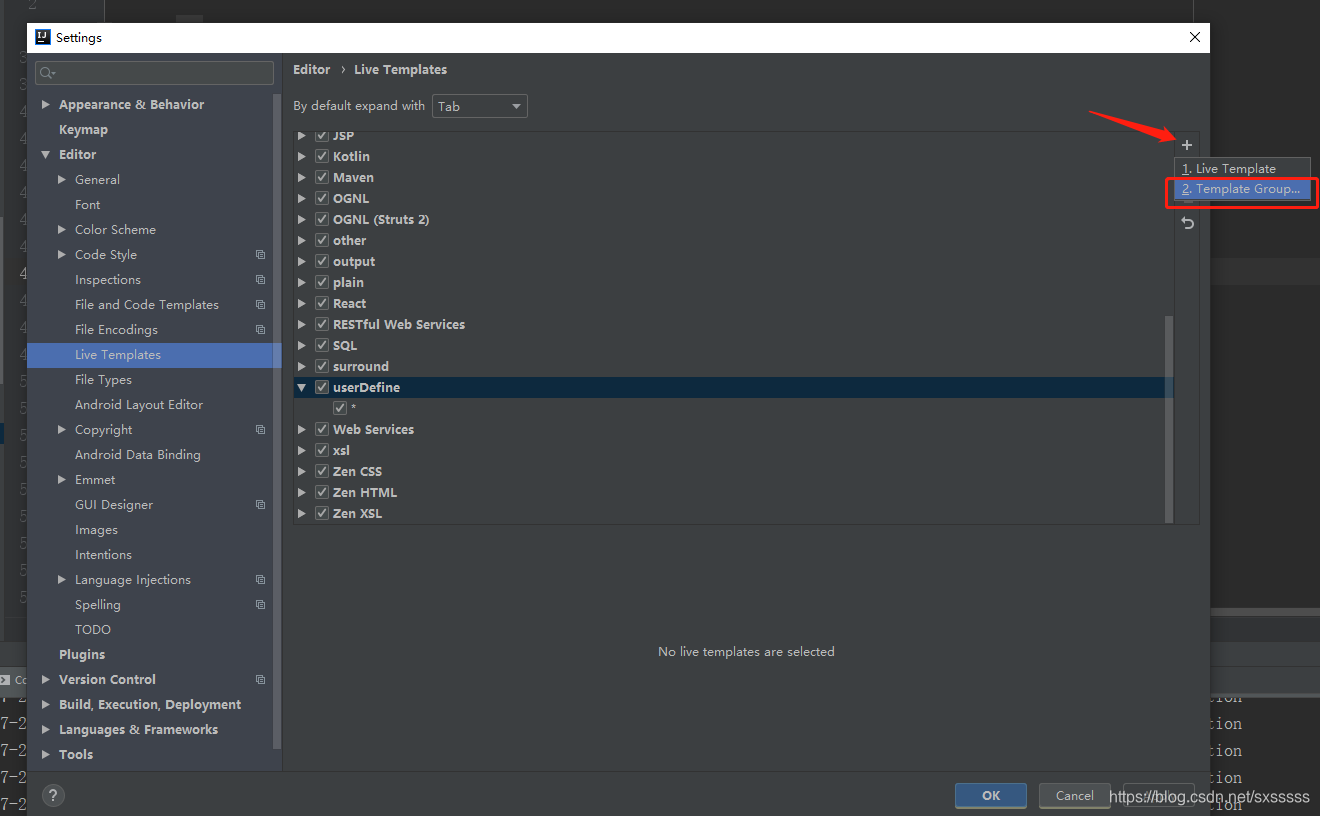
选择第二项,名称自己起,例如:userDefine
之后在定义好的里面点击1. Live Template
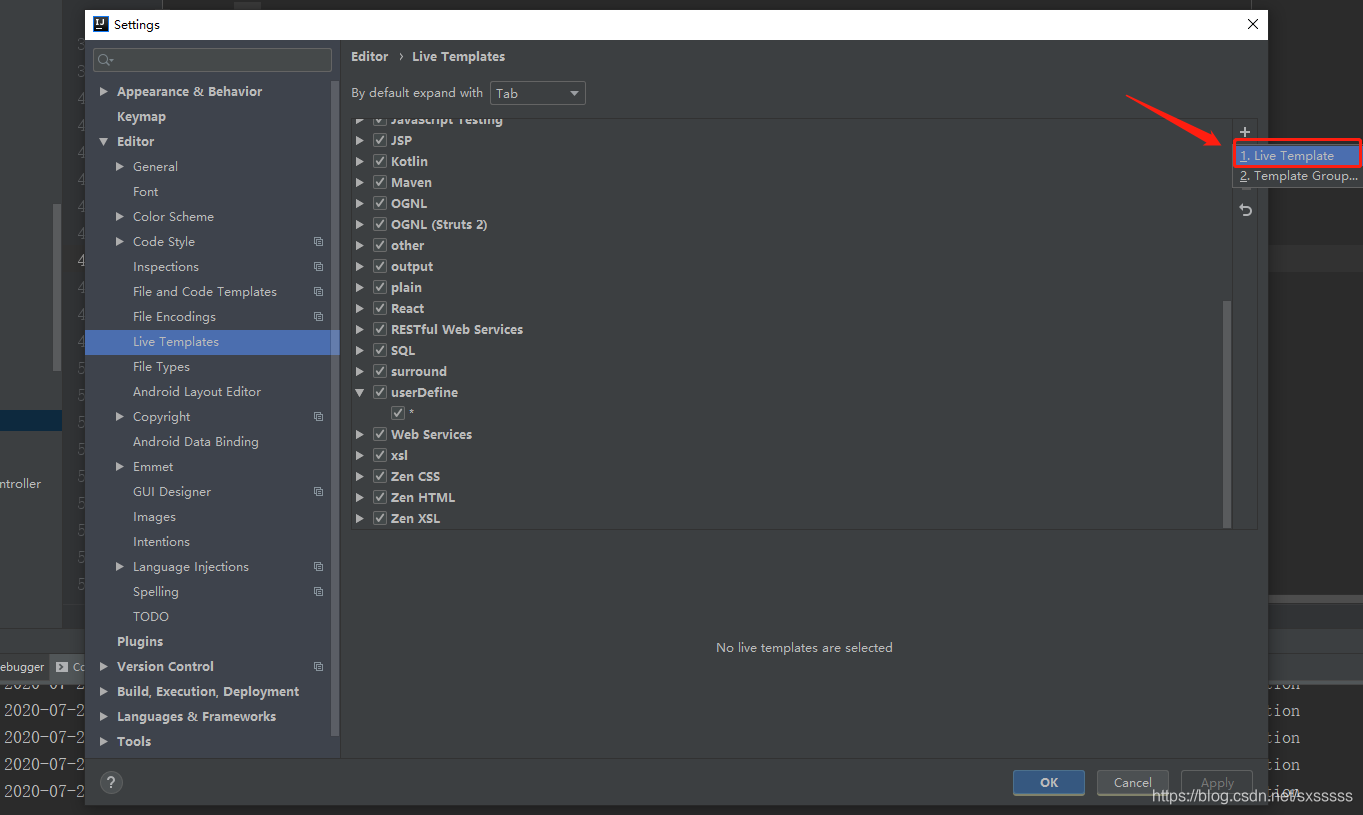
- 设置内容
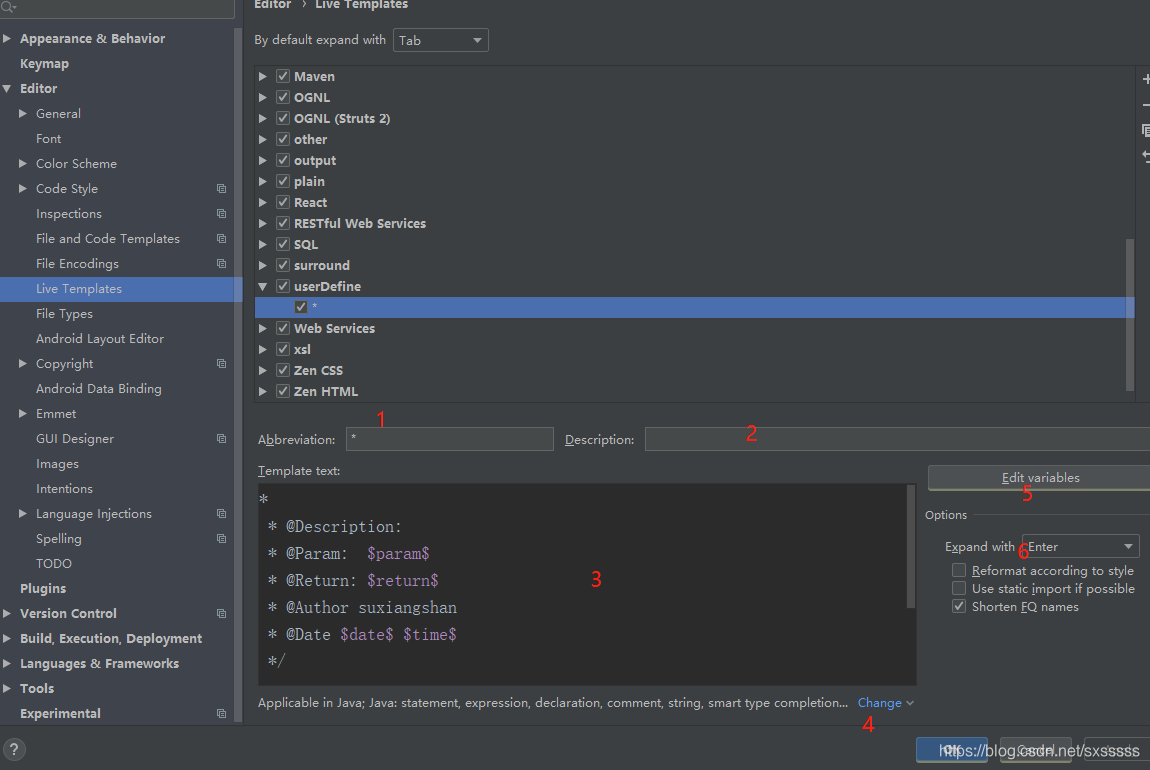
1、在图中1位置:输入 * ,必须为 *
2、在图中2位置:添加描述,可不填
3、在图中3位置:定义自己需要的内容。例如下面代码块中内容。
*
* @Description:
* @Param: $param$
* @Return: $return$
* @Author suxiangshan
* @Date $date$ $time$
*/
4、在图中4位置:点击change.(如果第一次显示define),勾选Java
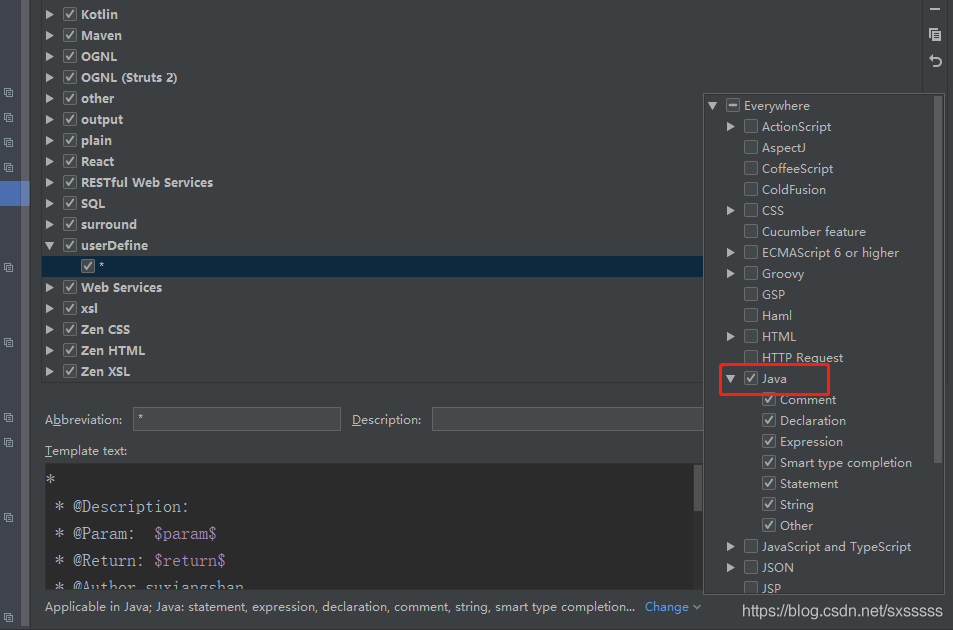
5、在图中5位置:编辑返回值
点击下拉,选择我们需要的格式
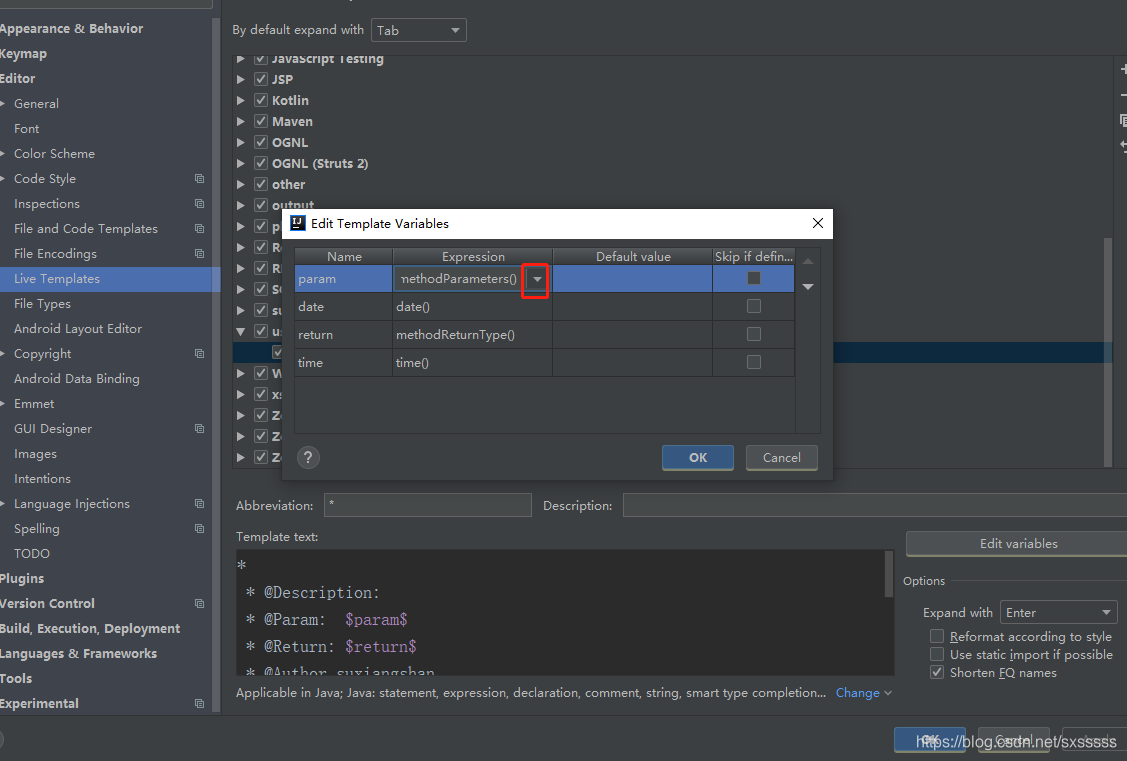
6、在图中6位置:选择回车,enter